Оптимизация Web-графики
Результат оптимизации в формате JPEG High
Рис. 8. Результат оптимизации в формате JPEG High
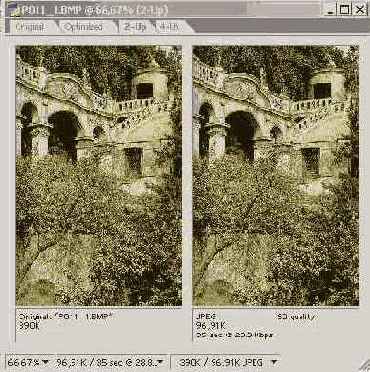
Наибольшее влияние на размер файла изображения оказывает качество, поэтому в большинстве случаев не стоит ограничиваться вышеприведенным вариантом оптимизации, поскольку он является весьма приблизительным. Настройки оптимизации лучше подобрать вручную, для чего в списке Optimized file format (Оптимизировать формат) из всплывающего меню выберите формат JPEG, а затем определите качество сжатия, выбрав нужный вариант из списка Compression quality (Качество сжатия). А лучше перетащить ползунок Quality (Качество) справа налево и оставить его чуть правее той позиции, где вы заметите нежелательное ухудшение качества изображения. Однако не забывайте, что чем ниже степень сжатия (или выше качество изображения), тем больше будет конечный размер файла.
Установите флажок Progressive (Постепенно), чтобы оптимизированное изображение отображалось на Web-странице постепенно, с возрастающей детализацией (рис. 9). Изображение в окне предварительного просмотра примет приблизительно такой вид, как на рис. 10. Помните, что включение данной опции приводит к увеличению размера файла, поэтому рекомендуется устанавливать флажок Progressive только для достаточно больших изображений, ибо в этом случае несколько большее время загрузки компенсируется удобством отображения.
